時間:2017-07-04 來源:互聯網 瀏覽量:
今天給大家帶來怎麼對顯示器進行檢測,對顯示器進行檢測的方法,讓您輕鬆解決問題。
具體方法如下:
解決方法1:
1軟件下載,百度搜索DisplayX。
DisplayX軟件是一款綠色小軟件,大小隻有50K左右。下載完成即可運行。
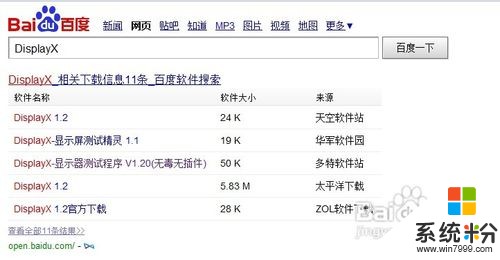 2
2下載後運行DisplayX,軟件界麵如下:
3 4
4DisplayX功能介紹
如界麵菜單顯示,該軟件功能分為常規完全測試,常規單項測試,圖片測試,延遲時間測試。
 5
5常規完全測試。
點擊常規完全測試菜單,即可進入測試流程。
6測試過程中如何檢測一個顯示器的好壞。
對比度,調節亮度,讓色塊都能顯示出來並且亮度不同,注意確保黑色不要變灰,每個色塊都能顯示出來的好些。
 9
9對比度(高):能分清每個黑色和白色區域的顯示器為上品。
10 11
11灰度:測試顯示器的灰度還願能力,看到的顏色過渡越平滑越好。
12 13
13256級灰度:測試顯示器的灰度還原能力。
14 15
15呼吸效應:點擊鼠標時,畫麵在黑色和白色之間過渡時如看到畫麵邊界有明顯的抖動,則不好;不抖動則為好。
16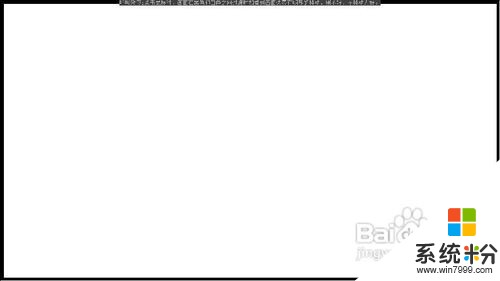 17
17幾何形狀:調節幾何形狀以確保不會變形。
18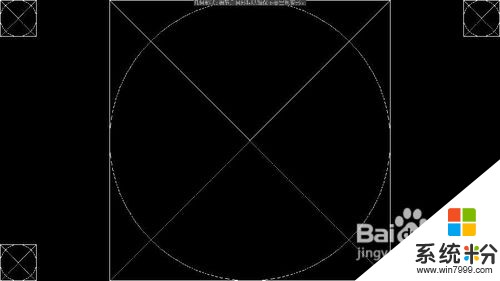 19
19會聚:測試顯示器的聚焦能力,各個位置的文字越清晰越好。
20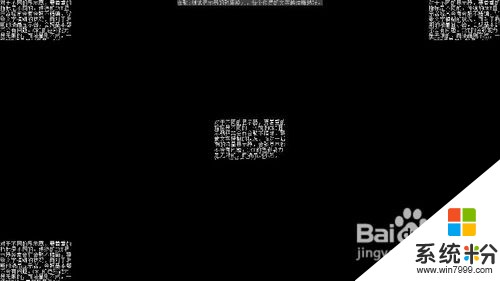 21
21色彩:色彩越豔麗、通透越好。
22 23
23純色:主要用於LCD檢測壞點。
24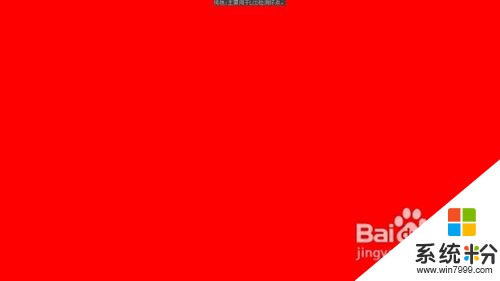 25
25純色:主要用於LCD檢測壞點。
 27
27交錯:用於查看顯示效果。
28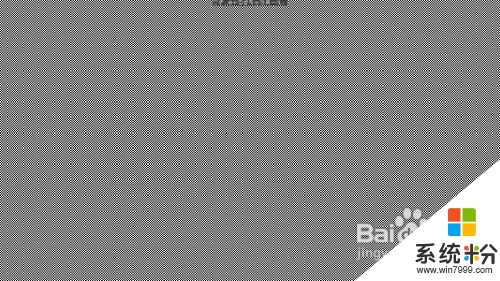 29
29其它功能:
可從菜單項中選擇常規單項測試,圖片測試,延遲時間測試等。
測試方法依舊是通過在顯示器顯示不同狀態下肉眼進行觀察。使用方法大同小異,這裏不做一一介紹,大家可親自測試。
解決方法2:
1下載Nokia MonitorTest
(百度搜索就可以)
 2
2下載後解壓。
3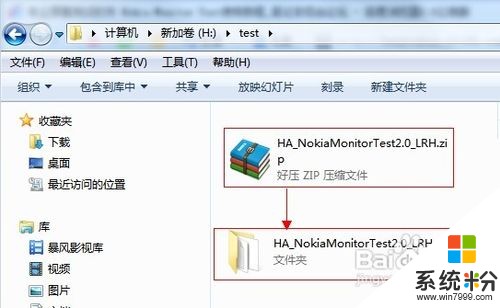 4
4安裝Nokia MonitorTest
5進入軟件目錄可以看到Nokia MonitorTest.exe程序文件
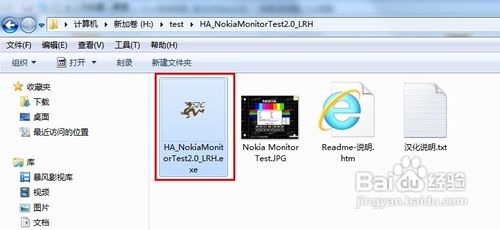 7
7雙擊運行。根據安裝向導提示,一步步安裝。
8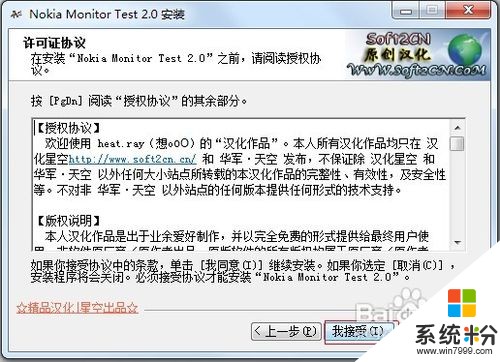 9
9部分安裝過程圖省略,安裝過程中采用默認選項即可。
10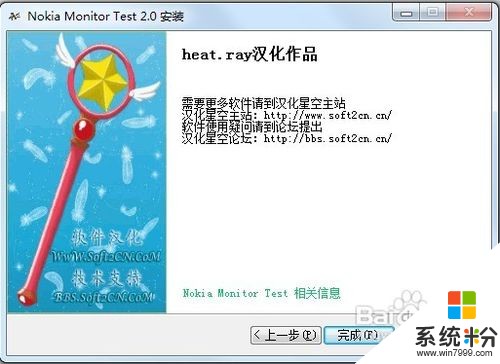 11
11軟件安裝完成,打開開始菜單,選擇 Nokia Monitor Test運行。
12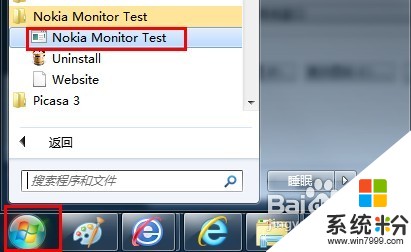 13
13打開Nokia MonitorTest軟件,打開界麵如下:
進入語言選擇界麵,選擇簡體中文。
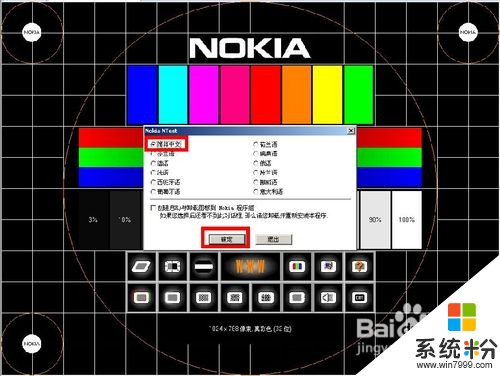 14
14功能介紹:
在屏幕中央位置會出現如上圖,功能選項。
共有15個選項,分別是:
Geometry(幾何)
Brightness and contrast(亮度與對比度)
High Voltage(高電壓)
WWW(轉到網站)
Colors(色彩)
Tocontrol panel/display(轉到控製麵板顯示屬性)
Help(幫助)
Convergence(收斂)
Focus(聚焦)
Resolution(分辨率)
Moire(水波紋)
Readability(文本清晰度)
Jitter(抖動)
Sound(聲音)
Exit(退出)。
 15
15高度與對比度檢測。
如上圖中,選擇高度與對比度功能。
會出現下圖,可直觀看出該顯示器的顯示狀態。
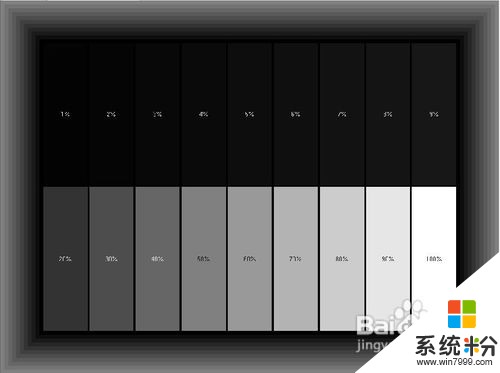 17
17清晰度檢測
從功能選項區中選擇清楚度檢測功能
清晰度檢測方法:
通過觀察每片區域顯示狀態,可發現顯示器是否顯示清晰。好的顯示器顯出出來的字跡清晰銳利,反之顯示的就比較模糊。
點擊鼠標左鍵,進入下一頁麵。
18 19
19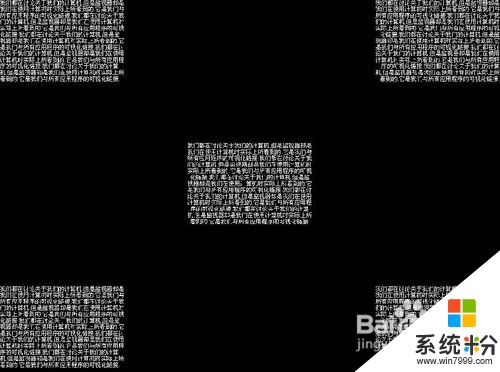 20
20聚焦測試
聚集度檢測方法:
依次點擊鼠標完成測試。測試過程中能過肉眼觀察顯示器顯示狀態。點擊鼠標進入下一張測試界麵。
21 22
22顏色測試。
檢測顯示器重要的就是顏色測試。
純色背景檢測方法:
在測試過程中,屏幕會變化出幾張純色的背景,可以在這些純色背景下,檢查你的顯示器是否有亮點或者暗點。
23退出顯示器檢測程序。
測試完成後點擊功能區右下角的退出圖標。退出顯示器檢測程序。
24
以上就是怎麼對顯示器進行檢測,對顯示器進行檢測的方法教程,希望本文中能幫您解決問題。